bios不支持u盘启动(电脑bios不支持u盘启动)经常折腾电脑的学生一定会遇到重新安装系统。重新安装系统的方法有很多,但一般使用的方法是使用U盘重新安装系统 。经常穿梭在各种电脑城的老司机一定遇到过将U盘插入电脑的情况。USB接口完成后,会发现启动快速启动设置(大部分称为boot menu)其中,看不到U盘。
如何解决找不到U盘的问题?
方法1:在BIOS在硬盘排名中,将U盘设置为第一个启动项目
首先,确保您的U盘可以正常使用,启动盘已经成功制作,没有问题;如果不确定,请重新使用快速启动U盘启动盘制作工具。然后将U盘启动盘插入需要启动的计算机。台式机电脑建议将启动盘插入后置USB接口上。具体操作步骤如下:
1.重启计算机,按品牌计算机启动快捷键(Del/F2)进入BIOS设置界面,选择高级BIOS设置Advanced BIOS Features。
bios启动不支持u盘启动盘-(电脑bios不支持u盘启动)
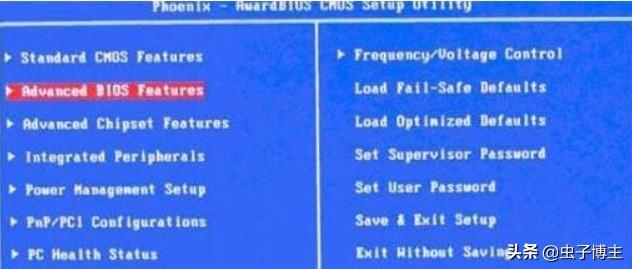
2、找到Hard Disk Boot Priority,硬盘启动优先级可以选择并返回车辆进入。
bios启动不支持u盘启动盘-(电脑bios不支持u盘启动)
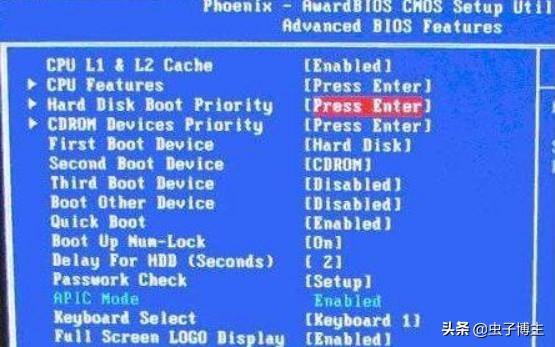
3.进入后,可以使用键盘上的加减号 、-或者其他提示按钮可以选择移动设备,U盘选择在顶部。接着按下ESC返回到上一个设置页面。
bios启动不支持u盘启动盘-(电脑bios不支持u盘启动)
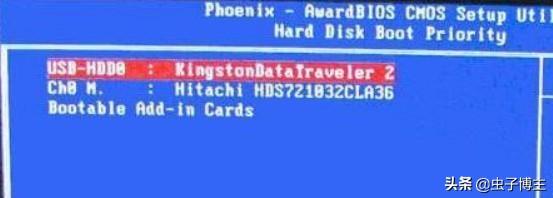
4.在这里,我们选择第一个启动设备(First Boot Device):了解这个版本BIOS这里没有U盘USB-HDD”、“USB-ZIP然后我们选择移动设备等选项Removable”,按下F保存退出,重启电脑。
bios启动不支持u盘启动盘-(电脑bios不支持u盘启动)
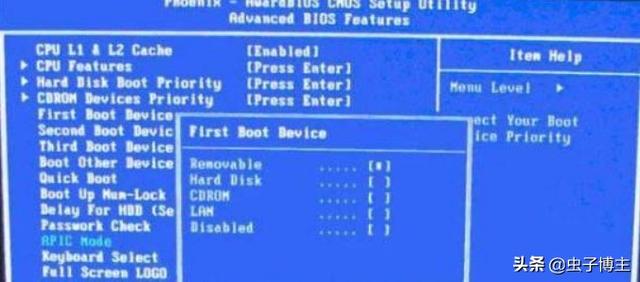
方法2:打开磁盘自动监控和回报功能
一些主板将具有磁盘自动监控和回报功能如果是禁用状态,也找不到U盘启动项。具体操作步骤如下;
1.重启计算机,按快捷键进入BIOS设置界面,然后选择Advanced BIOS Features”。
2.在打开的界面中找到First Boot Device然后选择并按回车键,然后选择弹出的小窗口Hard disk。
bios启动不支持u盘启动盘-(电脑bios不支持u盘启动)
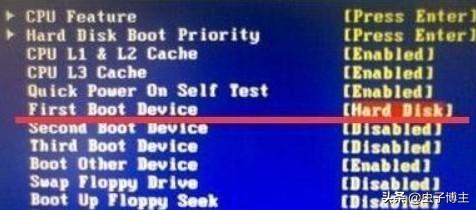
3、接着还在Advanced BIOS Features界面中选择HDD S.M.A.R.T. Capability磁盘自动监控和回报功能,设置为Enabled开启状态。
最后还在Advanced BIOS Features选择界面Hard disk boot priority回车确认。
bios启动不支持u盘启动盘-(电脑bios不支持u盘启动)

5、将USB-HDD选项调整到第一项,F保存设置重启计算机即可。
bios启动不支持u盘启动盘-(电脑bios不支持u盘启动)
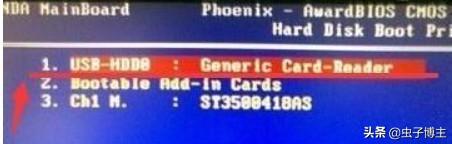
方法3:禁用安全启动模式
现在买品牌机型的时候,默认情况下有自己的一键还原功能,还有官方镜像。因此,这涉及到一个Microsoft的一个“secure boot战略问题,这是安全启动,默认遵循品牌模式BIOS当中,假如你的电脑是组装机,那么这个功能基本不会打开。
bios启动不支持u盘启动盘-(电脑bios不支持u盘启动)
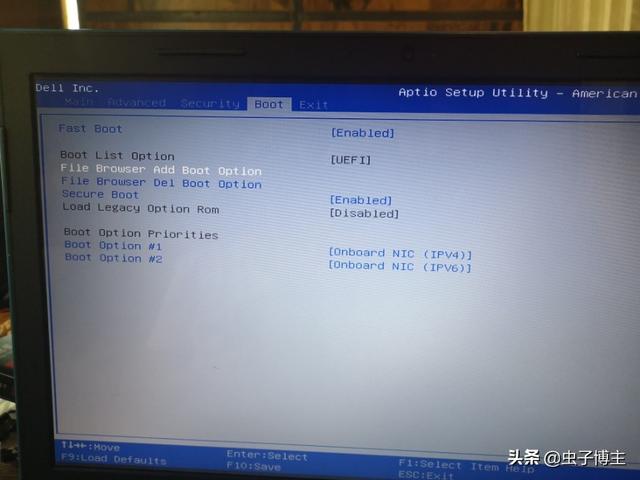
1.重启计算机,按快捷键进入BIOS设置界面,找到Secure Boot,按回车设置为Disabled。
1.重启计算机,按快捷键进入BIOS设置界面,找到Secure Boot,按回车设置为Disabled。
2、再将UEFI/Legacy Boot设置为Legacy only或Legacy first。3、按F10保存重启并进入启动菜单以显示u盘选项。基本上,U盘插入电脑后,bios如果不显示,只有这些可能性,如果有其他可能性,不妨给我留言,big当你看到你的问题时,你应该尽可能地为你回答,同时给自己提高知识。。。 |